अपने मैक के ऊपरी भाग को कैसे खोजें
यह पता लगाना कि आपका मैक कितना समय तक चल रहा है, अक्सर उपयोगी हो सकता है। हो सकता है कि आप किसी समस्या का निवारण कर रहे हों और आपको यह पता होना आवश्यक है कि आपका मैक कितना समय चल रहा है। हमने पहले विंडोज और लिनक्स के लिए अपटाइम जानकारी खोजने के लिए विधि को कवर किया है, और यहां बताया गया है कि आप अपने मैक के अपटाइम को कैसे ढूंढ सकते हैं।
वास्तव में आपके मैक के अपटाइम को देखने के दो तरीके हैं और इनमें से किसी को भी तृतीय-पक्ष ऐप की आवश्यकता नहीं है। कार्य को पूरा करने के लिए आपको जो कुछ चाहिए वह पहले से ही आपके मैक पर है।
सिस्टम पैनल का उपयोग कर मैक अपटाइम ढूँढना
इसके लिए आपको सिस्टम पैनल तक पहुंचने की आवश्यकता है जहां अपटाइम जानकारी संग्रहीत की जाती है।
1. अपनी स्क्रीन पर ऊपरी-बाएं कोने में ऐप्पल लोगो पर क्लिक करें, और "इस मैक के बारे में" कहने वाले विकल्प का चयन करें। आप वहां से सिस्टम पैनल तक पहुंच पाएंगे।
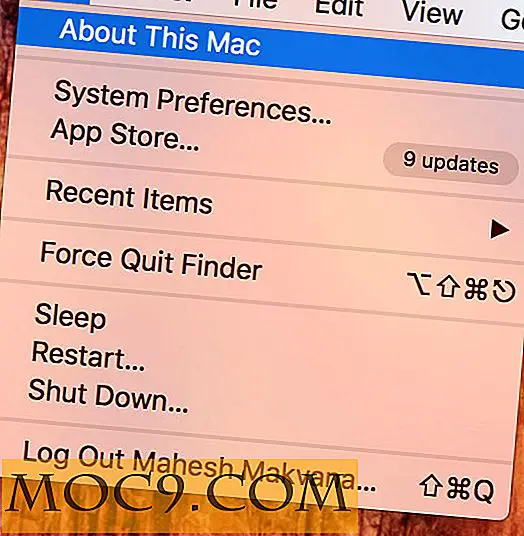
2. जब मैक पैनल लॉन्च होता है, तो सिस्टम पैनल पर "सिस्टम रिपोर्ट ..." कहने वाले विकल्प पर क्लिक करें।

3. जब सिस्टम रिपोर्ट पैनल लॉन्च होता है, तो बाईं तरफ सूची से "सॉफ्टवेयर" चुनें। यही वह जगह है जहां आपके मैक के लिए अपटाइम जानकारी स्थित है।
दाएं पैनल में आपको अपने मैक के बारे में कुछ सॉफ्टवेयर जानकारी देखने में सक्षम होना चाहिए। आपको अपने मैक के अपटाइम "बूट के बाद से समय" मिलेगा।
निम्न छवि में मेरे मैक का अपटाइम 8 घंटे और 3 मिनट है। अगर यह दिनों में था, तो ऐसा होगा।

यदि आप कार्य को पूरा करने के लिए टर्मिनल का उपयोग करना पसंद करेंगे, तो यहां बताया गया है।
टर्मिनल का उपयोग कर मैक अपटाइम ढूँढना
टर्मिनल को केवल आपके मैक के अपटाइम को दिखाने के लिए एक ही कमांड की आवश्यकता होती है।
1. अपने डॉक में लॉन्चपैड पर क्लिक करें, टर्मिनल पर खोजें और क्लिक करें, और यह आपके लिए लॉन्च होगा।

2. जब टर्मिनल लॉन्च होता है, तो निम्न आदेश टाइप करें और एंटर दबाएं। यह आपकी मशीन के लिए अपटाइम जानकारी लाएगा।
सक्रिय रहने की अवधि

3. जैसे ही आप उपरोक्त आदेश दर्ज करते हैं, टर्मिनल आपको अपने मैक के अपटाइम के बारे में जानकारी दिखाना चाहिए।
इस विधि में, आपको सिस्टम पैनल के साथ जितना अधिक जानकारी मिलती है, जैसे अपटाइम रिपोर्ट जेनरेट की गई थी, औसत लोड और उपयोगकर्ताओं की संख्या के समय की टिकट।

निष्कर्ष
अगर आपको अपने मैक के लिए सक्रिय होने की जानकारी तक पहुंच की आवश्यकता हो, तो आप अपनी मशीन पर उस डेटा को इकट्ठा करने के इन दो तरीकों में से किसी एक का पालन कर सकते हैं।
हमें बताएं कि इससे आपकी मदद कैसे हुई!
छवि क्रेडिट: गिज्मोदो






![आईट्यून्स में स्वचालित रूप से गीत कैसे प्राप्त करें [विंडोज़]](http://moc9.com/img/iLyrics-Main-Screen.jpg)
